Ma az operációs rendszerek speciális szolgáltatásokat tartalmaznak, amelyek segítségével az alkalmazás és a rendszerprogramok a munkájukról szóló adatokat speciális naplókba menthetik. Ezeket a naplókat naplóknak nevezzük. Biztonsági okokból vagy a lemezterület megtakarítása érdekében néha szükség van a naplók megtisztítására.

Szükséges
rendszergazda vagy root jogok a helyi gépen
Utasítás
1. lépés
Válassza ki a tisztítani kívánt Windows naplópartíciót. Kattintson az asztalon a "Sajátgép" ikonra, és válassza a helyi menü "Kezelés …" parancsát. Vagy aktiválja a "Számítógép-kezelés" parancsikont, amely az "Felügyeleti eszközök" mappában található (erre a "Vezérlőpult" ablakból nyílik lehetőség, amelyet a "Start" menü "Beállítások" szakaszának megfelelő elemével nyit meg). Az MMC konzol elindul.
A Számítógép-kezelés (helyi) fában bontsa ki a Segédprogramok és az Eseménynaplót. Jelölje ki a beágyazott elemeket és tekintse meg a naplókat. Határozza meg, mely partíciókat kell megtisztítania.
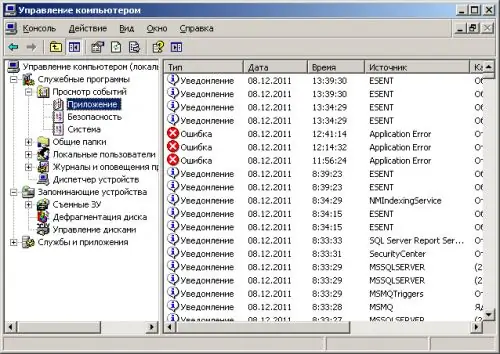
2. lépés
Tisztítsa meg a Windows naplóit. Jelölje ki az első lépésben kiválasztott Eseménynapló kategória egyik elemét. Ehhez kattintson rá a bal egérgombbal. Bontsa ki az alkalmazás főmenüjének "Művelet" szakaszát, vagy az egér jobb gombjával kattintson rá egy elem helyi menüjére. Válassza az "Összes esemény törlése" lehetőséget. A rendszer kéri a törölt adatok előzetes mentését. Ha szükséges, kattintson az Igen gombra, és mentse az eseményeket egy külső naplófájlba. Ezután a naplók törlődnek.

3. lépés
Linux vagy FreeBSD operációs rendszereken keresse meg a törölni kívánt syslogd szolgáltatás által fenntartott naplófájlokat. Nyissa meg az /etc/syslog.conf fájlt. Nézd át. Szerezze be a szükséges alrendszerek vagy alkalmazások naplófájljainak elérési útját.
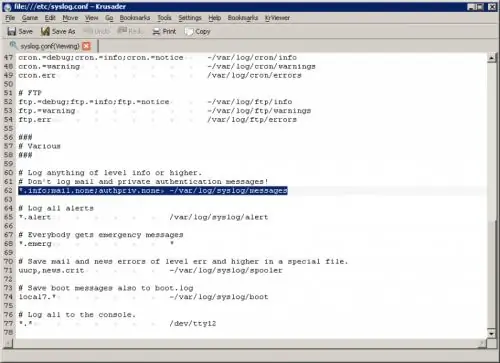
4. lépés
Állítsa le a syslogd szolgáltatást. Indítson egy root felhasználói munkamenetet. Ehhez váltson szöveges konzolra, vagy indítson terminálemulátort. Jelentkezzen be root hitelesítő adatokkal, vagy indítson munkamenetet su-val. Futtassa a parancsot a konzolon:
szolgáltatás syslogd leállítása
Várja meg, amíg a szolgáltatás leáll.
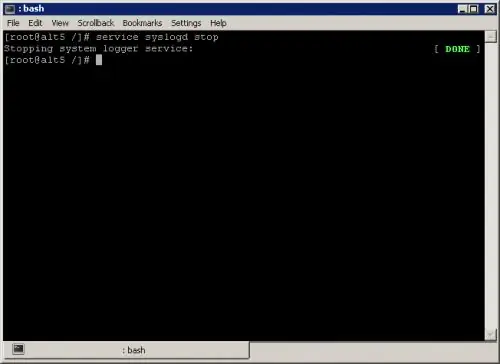
5. lépés
Tisztítsa meg a rönköket. Az átirányítás paranccsal felülírhatja a harmadik lépésben található naplófájlok tartalmát nulla hosszúságú adatokkal. Például a / var / log / syslog / messages fájl törléséhez futtassa a következő parancsot:
/ var / log / syslog / messages
Indítsa el a syslogd szolgáltatást a következő paranccsal:
szolgáltatás syslogd indítása
Várja meg a szolgáltatás elindításának végét.






